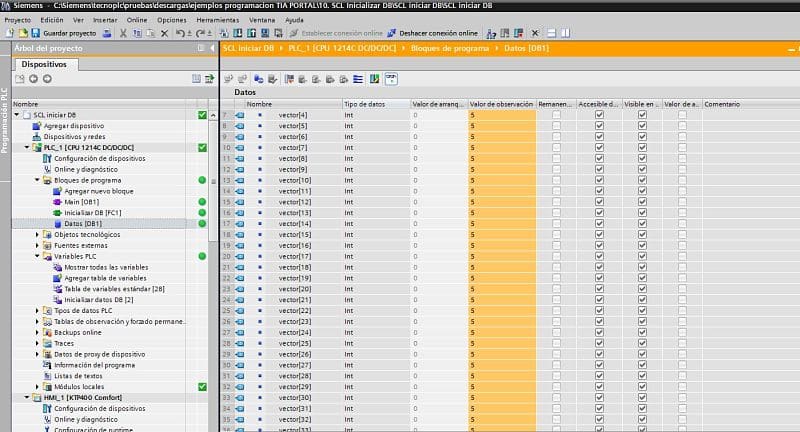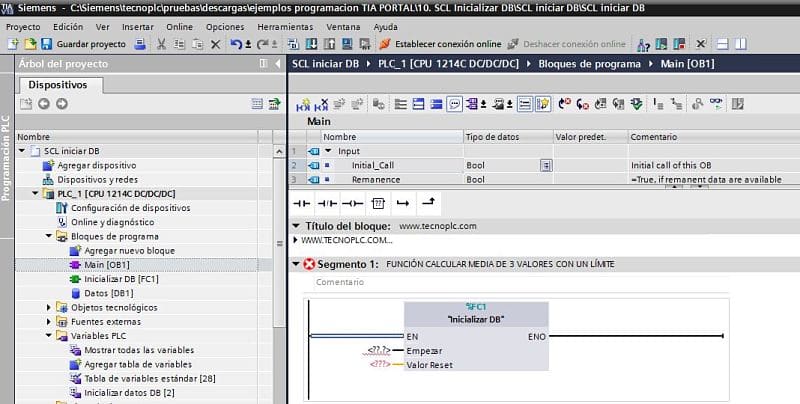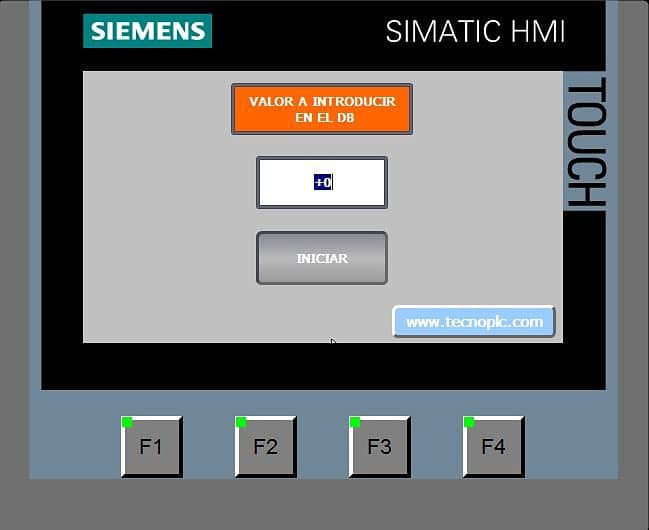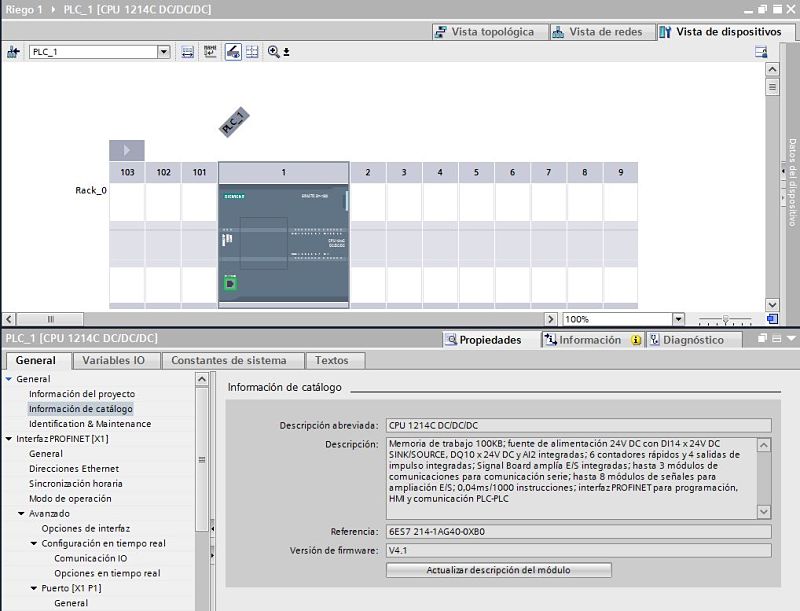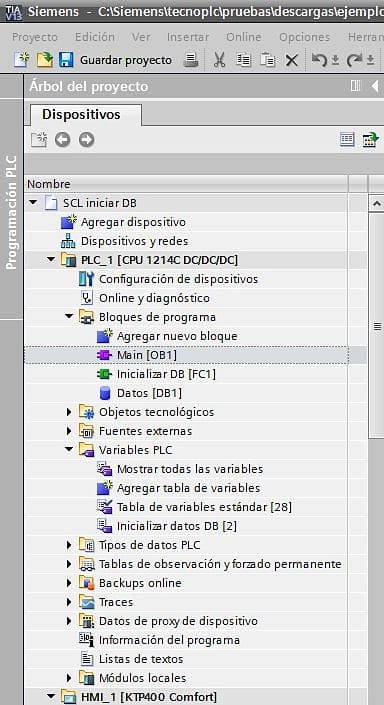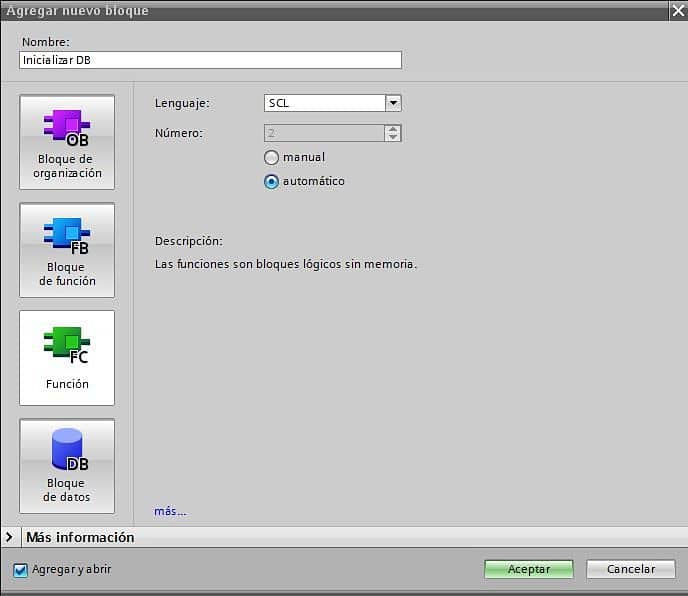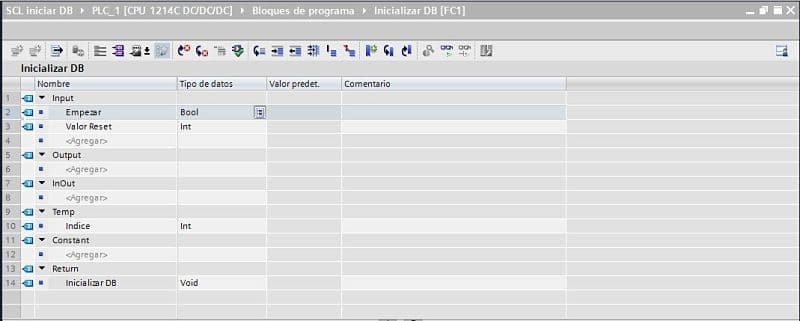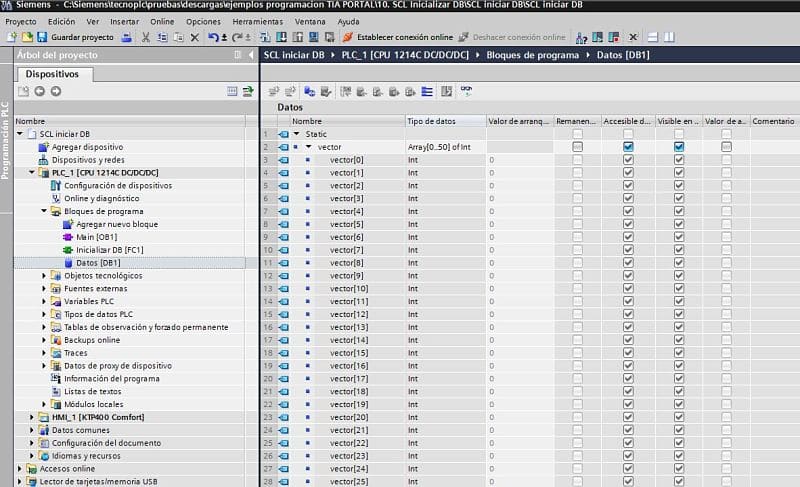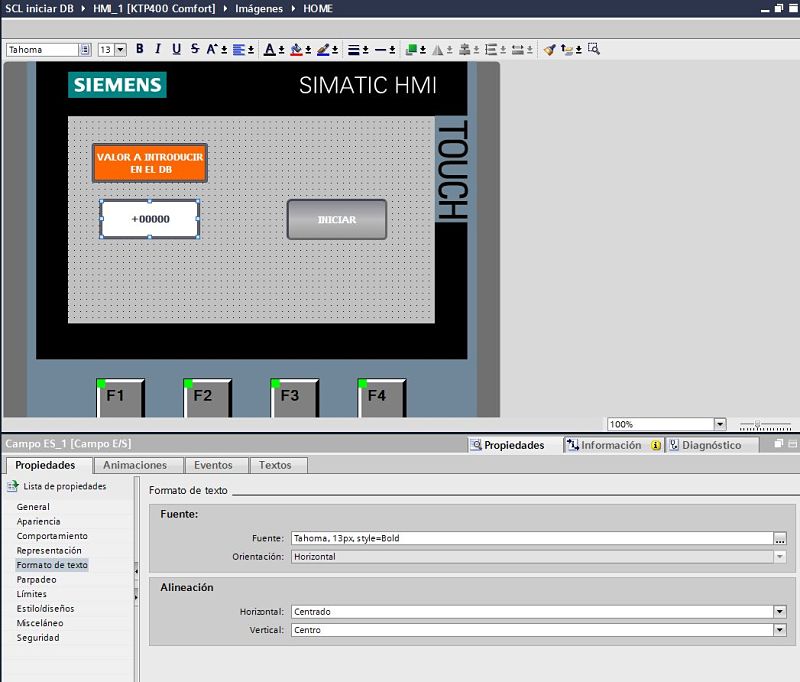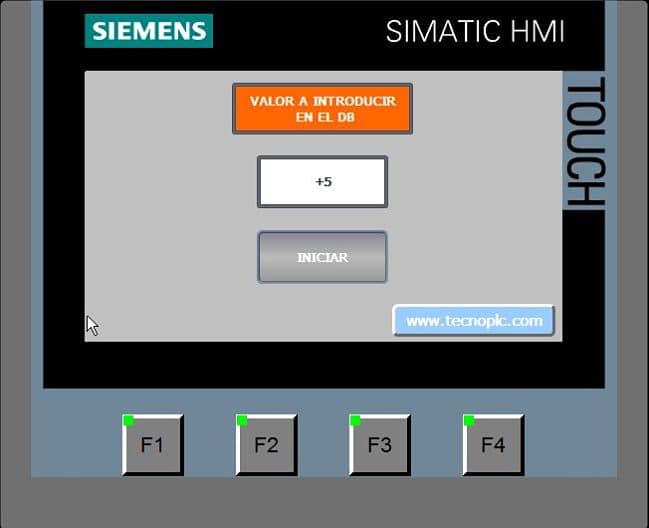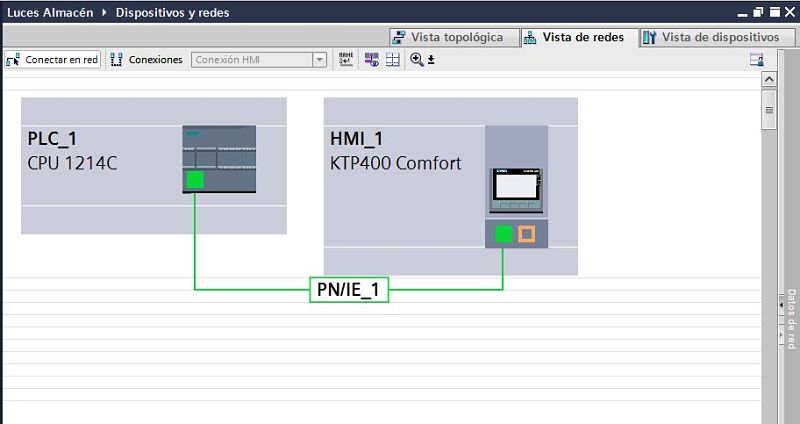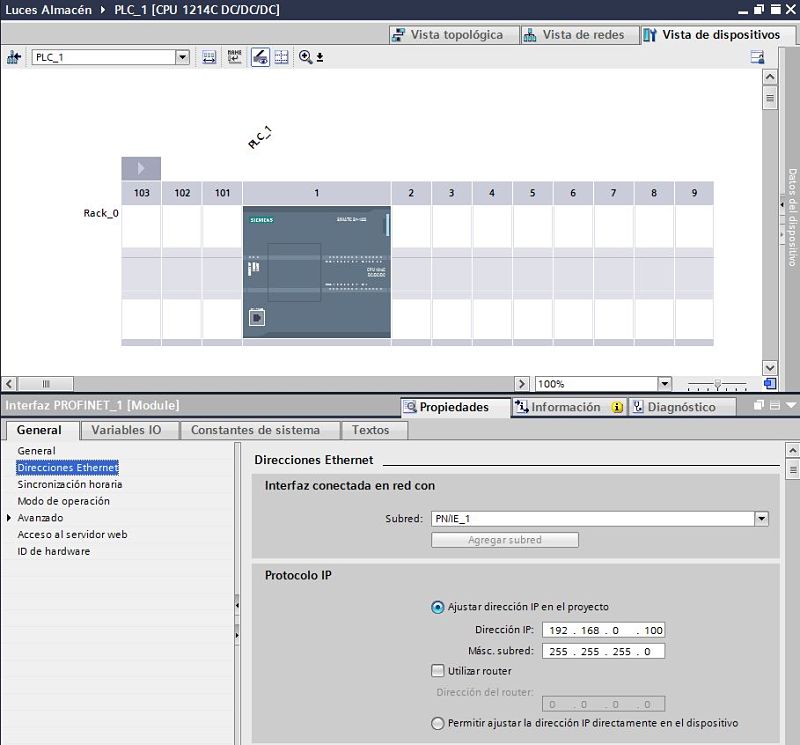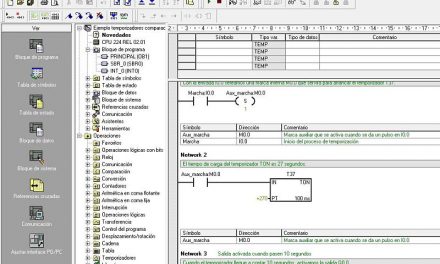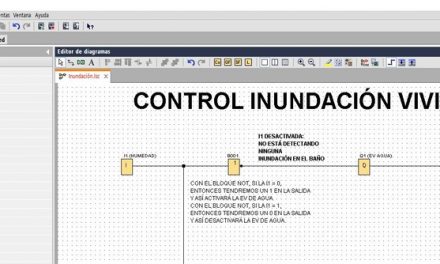Ejemplo en SCL inicializar DB para introducir a todos los datos de un DB un valor establecido en un HMI. Se suele utilizar para poner todos los valores de un DB a cero, de forma que hacemos un reset de todos los valores de dicho DB. Todo esto, en una simple instrucción SCL en TIA Portal.
Propósito del ejemplo SCL inicializar DB.
El objetivo es crear una Función FC en la cual tenemos asignadas dos entradas. Una entrada será el valor que queremos introducir a todos los datos del DB y la otra entrada será para empezar este proceso de introducción de datos en el DB. Con una instrucción simple en SCL recorremos todos los datos del DB y le introducimos un valor y de forma instantánea tenemos asignado ese valor a 100 variables dentro de un DB. Si se hiciera esto con la instrucción “MOVE”, se debería hacer 100 veces ese proceso.
Componentes hardware utilizados.
No se utilizan entradas ni salidas en este proyecto, ya que los valores serán introducidos desde la pantalla HMI.
El programa descargable está implementado en una CPU 1214C con versión de Firmware V4.1, y una pantalla HMI KTP400 Comfort versión Firmware V13.0.1.0. Pero fácilmente se puede cambiar el modelo y la versión una vez abierto el proyecto, en el la “configuración de dispositivos”.
Componentes software utilizados.
Función FC: donde se crearán los cálculos.
Campos de Entrada / Salida en HMI: para introducir los valores desde la pantalla.
Formato INT: formato útil para introducir valor desde HMI.
DB global: donde tendremos los datos a inicializar.
Vector / Array de datos de tipo INT.
Programación SCL: utilizar SCL dentro de la Función.
Condicional IF…ELSE.
FOR..TO..DO en programación SCL.
Comparaciones en SCL.
Vectores en SCL.
Puedes encontrar ejemplos de programación para descargar en la zona de "Descargas". Ejemplos en MicroWin, en Step 7, en LOGO y en TIA Portal, para CPU y HMI. Ejemplos de aplicaciones reales, configuraciones, simulaciones, etc...
Secuencia de programación SCL inicializar DB en TIA Portal.
Pasos a seguir para la programación simple de SCL inicializar DB:
Primer paso será añadir una Función FC en la que a la hora de crearla seleccionaremos que su programación sea en SCL.
Ahora creamos las variables de entrada a la Función, que serán una entrada para activar el proceso y la otra entrada que será de tipo INT en la que podremos introducir un valor, el cual, será introducido uno a uno en todas las posiciones de un DB de datos.
También debemos crear un DB de datos sobre el que trabajar. Este DB de datos tendrá creado un vector compuesto por un Array de tipo INT que contendrá 50 datos.
Después se ejecuta la programación en SCL. (La podrás ver en el programa descargable): el código SCL, el programa de la HMI para introducir valores y simular todo el proceso con los valores introducidos por pantalla.
En SCL se ejecutará un bucle en el cual se leerán todas las posiciones del vector que hemos creado en el DB y, al mismo tiempo, se va introduciendo en cada posición del vector el valor de la variable que introducimos por pantalla.
En el OB1 haremos la llamada a la función que, consecuentemente, tendrá unos parámetros de entrada. Estos valores que se introduzcan aquí se capturan de los campos de entrada y salida programados en la pantalla HMI.
Descarga el ejemplo directamente en el siguiente LINK de la zona de «DESCARGAS»:
Mediante un botón habilitaremos la ejecución de la función para que se realice la introducción de los datos en el DB. De esta forma se ejecuta la secuencia programada en SCL e irá introduciendo el valor introducido desde la HMI uno a uno en las posiciones del DB.
Características Ethernet para la conexión a la CPU y a la HMI.
Se establece una conexión ethernet entre ambos dispositivos para transferir variables del proyecto de PLC al HMI y viceversa.
Se ha establecido por defecto una dirección IP para la conexión Ethernet.
PLC S7-1200:
Dirección IP: 192.168.1.100
HMI KTP400 Comfort:
Dirección IP: 192.168.1.101
Descarga el ejemplo directamente en el siguiente LINK de la zona de «DESCARGAS»: